Atribut je arhiviran. Pregled i uređivanje atributa. Uređaji za unos teksta
Omogućuje vam pregled, postavljanje ili brisanje atributa datoteke ili direktorija kao što su Samo za čitanje, Arhivirano, Sustav i Skriveno. Naredba je izvedena bez parametara attrib ispisuje atribute svih datoteka u trenutnom direktoriju.
Sintaksa
attrib [{+ r|-r}] [{+ a|-a}] [{+ s|-s}] [{+ h|-h}] [[disk: ][put] Naziv datoteke] [/ s[/ d]]
Opcije
+ r Postavlja atribut samo za čitanje. -r Uklonite atribut samo za čitanje. + a Postavljanje atributa "Arhiva". -a Uklanjanje atributa "Arhiva". + s Postavite atribut na "Sustav". -s Uklanjanje atributa "System". + h Postavite atribut "Skriveno". -h Uklonite atribut "Skriveno". [ disk: ][put] Naziv datoteke Određuje mjesto i naziv direktorija, datoteke ili skupa datoteka čije atribute želite pregledati ili promijeniti. Zamjenski znakovi (? I *) dopušteni su u parametru za obradu grupe datoteka. Naziv datoteke... / s Izvrši naredbu attrib i sve parametre naredbeni redak za podudaranje datoteka u trenutnom direktoriju i svim njegovim poddirektorijima. / d Izvrši naredbu attrib i sve opcije naredbenog retka za direktorije. /? Prikazuje pomoć u naredbenom retku.Bilješke
- Rad s grupama datoteka
Možete koristiti zamjenske znakove (? I *) u parametru za pregled ili promjenu atributa grupe datoteka. Naziv datoteke... Da biste promijenili atribute sustava ili skrivene datoteke, najprije morate izbrisati odgovarajuće atribute.
- Korištenje atributa arhive
Atribut "Arhiva" (odnosno parametar + a) koristi se za označavanje datoteka promijenjenih od zadnje Rezervna kopija... Ovaj se atribut koristi u naredbi xcopy... Za više informacija o atributu Archive i naredbi xcopy kliknite vezu xcopy.
- Naredba attrib s različitim parametrima dostupna je na konzoli za oporavak.
Primjeri
Za prikaz atributa datoteke News86 koja se nalazi u trenutnom direktoriju unesite sljedeću naredbu:
Da biste datoteci Report.txt dodijelili atribut Samo za čitanje, unesite sljedeću naredbu:
attrib + r report.txt
Da biste uklonili atribut samo za čitanje iz datoteka u direktoriju \ Public \ Jones na pogonu B i svim njegovim poddirektorijima, unesite sljedeću naredbu:
attrib -r b: \ public \ jones \ *. * / s
Pretpostavimo da želite kolegi dati disk koji sadrži datoteke iz trenutnog direktorija na pogonu A, isključujući datoteke s nastavkom .bak. Budući da se naredba može koristiti za kopiranje datoteka sa skupom atributa "Arhiva" xcopy, morate postaviti ovaj atribut za sve datoteke koje se kopiraju. Najprije postavite atribut Arhiva za sve datoteke na pogonu A, a zatim izbrišite ovaj atribut za .bak datoteke. Na primjer, unesite sljedeću naredbu:
attrib + a a: *. *attrib -a a: *. bak
Sada, za kopiranje datoteka s pogona A na pogon B, upotrijebite naredbu xcopy... Pokrenuto s parametrom / a naredba xcopyće kopirati samo datoteke sa postavljenim atributom "Arhiva". Na primjer, unesite sljedeću naredbu:
Ako želite ukloniti atribut Arhivski iz kopiranih datoteka upotrijebite naredbu xcopy s parametrom / m umjesto / a... Na primjer, unesite sljedeću naredbu:
Za pitanja, rasprave, komentare, prijedloge itd. Možete koristiti odjeljak foruma na ovoj web stranici (potrebna je registracija).
· Datoteka- najmanja jedinica za pohranu informacija koja sadrži niz bajtova i ima jedinstveni naziv.
Svaka datoteka ima adresu, ime i oznaku tipa datoteke. Primjer: C: \ Moji dokumenti \ Report.doc. Proširenja označavaju vrstu pohranjenih informacija.
· Puni naziv datoteke
Naziv datoteke niz je znakova koji jedinstveno identificira datoteku u određenom imenskom prostoru datotečnog sustava (FS), obično se naziva direktorij, direktorij ili mapa.
Naziv datoteke dio je potpuno kvalificiranog naziva datoteke, poznatog i kao potpuni ili apsolutni put do datoteke.
Potpuno ili apsolutno, je naziv datoteke koja sadrži sve direktorije do korijena datotečnog sustava.
Puni naziv može uključivati sljedeće komponente:
o protokol ili način pristupa (http, ftp, datoteka itd.);
o naziv ili adresa računala, domaćina (wikipedia.org, 207.142.131.206, \\ MYCOMPUTER, SYS: itd.);
o uređaj za pohranu, disk (C:, /, SYSLIB itd.);
o put do direktorija ( / usr / bin, \ TEMP itd.);
o stvarni naziv datoteke koji može sadržavati njezino proširenje (.txt, .exe, .COM itd.)
· Svojstva datoteke
Ovisno o datotečnom sustavu, datoteka može imati različit skup svojstava.
Svojstva datoteke- Ovo su podaci o datoteci, kao što su imena autora, oznake ili datum posljednje izmjene datoteke.
Svojstva olakšavaju pronalaženje i organiziranje datoteka. Na primjer, datoteku je moguće pronaći po jednom od njenih svojstava. Osim toga, knjižnice se mogu koristiti za organiziranje datoteka prema svojstvima. Na primjer, ako želite prikazati nedavno izmijenjene datoteke prilikom pregledavanja biblioteke Dokumenti, datoteke možete organizirati prema svojstvu Changed.
Bilješke:
o Svojstva nekih vrsta datoteka ne mogu se dodavati niti mijenjati. Na primjer, ne možete dodati svojstva za TXT ili RTF datoteke.
o Svojstva dostupna za datoteku ovise o vrsti datoteke. Na primjer, možete primijeniti ocjenu na datoteku pjesme, ali ne možete primijeniti ocjenu na word dokument.
o Neka svojstva datoteka ne mogu se promijeniti.
· Atributi datoteke
Neki datotečni sustavi pružaju atribute (obično da / ne binarno, kodirano kao jedan bit). U praksi, atributi ne utječu na mogućnost pristupa datotekama; stoga prava pristupa postoje u nekim datotečnim sustavima.
Brojna svojstva datoteke pohranjene na disku kodirana su takozvanim atributima. Atributi datoteke ne zapisuju se u samu datoteku, već u odjeljak informacija direktorija u kojem je datoteka pohranjena. Za spremanje atributa dodjeljuje se jedan bajt, jedan u određenom bitu koji znači prisutnost svojstva, a nula znači njegovu odsutnost.
Načela i načini dugoročnog pohranjivanja informacija.
VCU je dizajniran za dugotrajno pohranjivanje informacija. To uključuje diskete, trake, laserski optički pogon, tvrde diskove.
Fiksni skladišni prostori u KB:
Memorija stroja (glavna i vanjska). Vanjska memorija koristi se za dugotrajno skladištenje informacija - pogona.
Magnetski mediji - magnetske vrpce (nekad bile vrlo popularne);
Optički CD -ovi. Prvi CD-i bili su samo za čitanje. Posljednjih godina stvoreni su diskovi na koje korisnik može snimiti podatke.
Baza podataka;
Mikrofilmovi, mikrokartice - sustavi za pohranu informacija - podaci o njima unose se pomoću posebnih uređaja. Ovo je mikrokopija dokumenata. Glavna karakteristika male veličine i minimalno vrijeme traženja te vrlo velike veličine memorije.
PC ulazni uređaji.
Ulazni uređaji- uređaji za unos (unos) podataka u računalo tijekom rada.
Uređaji za unos grafičkih informacija
§ Video i web kamera
§ Digitalna kamera
§ Mikrofon
§ Digitalni diktafon
Ulazni uređaji tekstualne informacije
§ Tipkovnica
Pokazivački (pokazivački) uređaji
S relativnim prikazom položaja (pomak)
§ Joystick
S mogućnošću navođenja apsolutni položaj
§ Lagana olovka
§ Tipkovnica
§ Ekran na dodir
Uređaji za unos igara
§ Joystick
§ Poluga za simulatore leta (upravljač, upravljačka palica aviona)
Tipkovnica- uređaj za ručni unos informacija u računalo. Standard tipkovnica računala Također se naziva PC / AT tipkovnica ili AT tipkovnica, ima 101 ili 102 tipke (standard je 104).
Tipkovnica: 1) montažna 2) cijela;
Načini povezivanja: 1) priključuje se na PS / 2 2) USB
Miš- ulazni uređaj.
Miš: 1. Mehanički 2. Optički 3. Laser
Načini povezivanja: 1. PS / 2 2. USB
Klizanje - kotačić miša. Touch POD je obrnuti miš.
Tipka miša: 1) glavna 2) pomoćna
Skener Je uređaj za unos grafičkih podataka u računalo izravno iz papirnatog dokumenta. Rezolucija skenera kreće se od 75 do 1600 dpi.
43. Uređaji za izlaz informacija s računala
Izlazni uređaji su uređaji koji prevode informacije iz strojnog jezika u oblike čitljive ljudima.
Izlazni uređaji uključuju:
1. Monitor(zaslon) - univerzalni uređaj za vizualni prikaz svih vrsta informacija . Razlikovati alfanumeričke i grafičke monitore, kao i jednobojne monitore i zaslone u boji-LCD s aktivnom matricom i pasivno matricom. Postoji:
1) monitori na temelju katodne cijevi (CRT).
2) monitori s tekućim kristalima (LCD) na bazi tekućih kristala. Tekući kristali posebno su stanje nekih organskih tvari, u kojima imaju fluidnost i sposobnost stvaranja prostornih struktura sličnih kristalnim. Tekući kristali mogu promijeniti svoju strukturu i svjetlosno-optička svojstva kada su izloženi električnom naponu.
2. pisač- uređaj za ispis informacija u obliku tiskanih kopija teksta ili slika. Postoji:
ü Laserski printer - tisak nastaje zbog učinaka kserografije.
ü Jet pisač - tisak nastaje mikrokapljicama posebne tinte.
ü Matrični pisač - oblikuje znakove s nekoliko igala smještenih u glavi pisača. Papir se uvlači valjkom, a vrpca s tintom nalazi se između papira i glave pisača.
3. Zvučnici i slušalice- uređaj za izlaz audio informacija.
44. PC video sustav
Računalni video sustav - agregat tri komponenta: monitor, video adapter i upravljački programi video sustava. Video sustav računala sastoji se od monitora (zaslona) i njegovog adaptera. Video adapter upravlja monitorom i posebna je kartica za proširenje koja se priključuje na priključak na matična ploča. Video adapter može raditi u tekstualnom ili grafičkom načinu rada. U tekstualnom načinu slika se sastoji samo od alfanumeričkih znakova, dok je adapter dovoljno mali za rad RAM memorija, a izlaz slike je vrlo brz. U grafičkom načinu rada slika se sastoji od točaka - piksela. Broj točaka koje čine sliku na zaslonu, vodoravno i okomito, određuje razlučivost ... Još jedno važno karakterističan video sustav je broj boja koje se mogu reproducirati ... Video adapter u pravilu podržava nekoliko video načina rada koji zahtijevaju različite količine memorije sa slučajnim pristupom (video memorija) za spremanje slike. Što je veća razlučivost i broj boja, potrebno je više video memorije. Postoji nekoliko vrsta video adaptera koji se razlikuju po svojim funkcionalnim karakteristikama: CGA (grafički adapter u boji), EGA (poboljšani grafički adapter), VGA (niz grafičkih video zapisa), SVGA (super VGA).
45. Kanali i tehnologije žičane komunikacije u računalnim mrežama.
Kabelske komunikacijske linije imaju prilično složenu strukturu. Kabel se sastoji od vodiča zatvorenih u nekoliko slojeva izolacije. Korištenje računalnih mreža tri vrste kabela .
1. Upleteni par - komunikacijski kabel, koji je upleteni par bakrene žice (ili više parova žica) zatvorene u oklopljenu ovojnicu. Parovi žica se uvijaju kako bi se smanjile smetnje. Kabel upletenog para je dovoljno imun na buku. Postoji dvije vrste ovog kabela :
ü neoklopljeni upleteni par UTP
ü oklopljeni upleteni par STP.
Ovaj kabel odlikuje jednostavnost ugradnje. Ovaj je kabel najjeftiniji i najrašireniji tip komunikacije, koji se naširoko koristi u najraširenijim lokalnim mrežama s Ethernet arhitekturom, izgrađenim u zvjezdastoj topologiji. Kabel se spaja na mrežni uređaji pomoću konektora RJ45.
Kabel se koristi za prijenos podataka pri 10 Mbps i 100 Mbps. Upleteni par obično se koristi za komunikaciju na udaljenosti ne većoj od nekoliko stotina metara. DO nedostatke
Kabel upletenih parova može se pripisati mogućnosti jednostavnog neovlaštenog povezivanja na mrežu.
2. Koaksijalni kabel je kabel s bakrenim središnjim vodičem okruženim slojem izolacijskog materijala za odvajanje središnjeg vodiča od vanjskog vodljivog štita (sloj pletene bakrene ili aluminijske folije). Vanjski vodljivi zaslon kabela prekriven je izolacijom.
Postoji dvije vrste koaksijalnih kabela :
ü tanki koaksijalni kabel promjera 5 mm
ü debeli koaksijalni kabel promjera 10 mm.
Cijena koaksijalnog kabela veća je od cijene upletenog para, a instalacija mreže je teža od upletenog para. Koaksijalni kabel koristi se, na primjer, u lokalnim mrežama s Ethernet arhitekturom, izgrađenim prema topologiji tipa "zajednička sabirnica". Koaksijalni kabel otporniji je na smetnje od upletenog para i smanjuje vlastito zračenje. Propusnost je 50-100 Mbps. Dopuštena duljina komunikacijske linije je nekoliko kilometara. Neovlašteno povezivanje spojiti koaksijalni kabel teže je od upletenog para.
3. Optički (optički) kabel - ovo je optičko vlakno na silikonskoj ili plastičnoj podlozi, zatvorenoj u materijal s niskim indeksom loma svjetlosti, koji je prekriven vanjskim omotačem. Postoji 2 vrste optičkih kabela : (mod je 1 vlakno)
ü Single-mode
ü Multimode
Optička vlakna uglavnom se koriste kao prijenosni medij na optičkim telekomunikacijskim mrežama različitih razina: od interkontinentalnih autocesta do kućnih računalnih mreža. Korištenje optičkih vlakana za komunikacijske linije posljedica je činjenice da optičko vlakno pruža visoku sigurnost od neovlaštenog pristupa, nisko slabljenje signala pri prijenosu informacija na velike udaljenosti i mogućnost rada pri iznimno visokim brzinama prijenosa. Do 2006. postignuta je brzina modulacije od 111 GHz, dok su brzine od 10 i 40 Gbit / s već postale standardne brzine prijenosa za jedan optički kanal.
46. Kanali i tehnologije bežični u računalnim mrežama.
Radio kanali za zemaljsku (radio relejnu i staničnu) i satelitsku komunikaciju formiraju se pomoću odašiljača i prijamnika radio valova i odnose se na tehnologiju bežičnog prijenosa podataka.
1. Radio relejni komunikacijski kanali.
Radio relejni komunikacijski kanali sastoje se od niza stanica koje su repetitori. Komunikacija se odvija unutar vidnog polja, udaljenost između susjednih postaja je do 50 km. Digitalne mikrovalne komunikacijske linije koriste se kao regionalni i lokalni komunikacijski sustavi i sustavi prijenosa podataka, kao i za komunikaciju između baznih stanica stanične komunikacije.
2. Satelitski kanali komunikacija.
Satelitski sustavi koriste mikrovalne frekvencijske antene za prijem radio signala sa zemaljskih postaja i prijenos tih signala natrag na zemaljske postaje. Korištenje satelitskih mreža tri glavne vrste satelita koji se nalaze u geostacionarnim orbitama, srednjim ili niskim. Sateliti se obično lansiraju u skupinama. Razmaknute, mogu pokriti gotovo cijelu površinu Zemlje. Prikladnije je koristiti satelitsku komunikaciju za organiziranje komunikacijskog kanala između postaja koje se nalaze na vrlo velikim udaljenostima, te mogućnost opsluživanja pretplatnika na najnepristupačnijim mjestima. Propusnost je velika - nekoliko desetaka Mbps.
3. Kanali stanične komunikacije.
Stanični radijski kanali izgrađeni su na istim načelima kao i mobilne telefonske mreže. Stanična komunikacija je bežični telekomunikacijski sustav koji se sastoji od mreže primopredajnika zemaljske baze i staničnog prekidača (ili centra za prebacivanje) mobilne komunikacije).
Bazne stanice povezane su s komutacijskim centrom, koji omogućuje komunikaciju, kako između baznih stanica, tako i s drugim telefonskim mrežama te s globalnim internetom. S obzirom na svoje funkcije, sklopni centar sličan je konvencionalnoj PBX žičnoj komunikaciji.
LMDS (Local Multipoint Distribution System) je standard stanične mreže bežični prijenos informacija za fiksne pretplatnike. Sustav je izgrađen na mobilnoj bazi, jedna bazna stanica omogućuje vam pokrivanje područja radijusa od nekoliko kilometara (do 10 km) i povezivanje nekoliko tisuća pretplatnika. Sami BS-ovi međusobno su povezani brzinskim zemaljskim komunikacijskim kanalima ili radio-kanalima. Brzine prijenosa podataka do 45 Mbps.
4. Radio komunikacijski kanali.
Radio kanali WiMAX (Svjetska interoperabilnost za pristup mikrovalnoj pećnici) slične su Wi-Fi-ju. WiMAX, za razliku od tradicionalnih tehnologija radijskog pristupa, također radi na reflektiranom signalu, izvan vidokruga bazne stanice. Stručnjaci vjeruju u to mobilne mreze WiMAX nudi mnogo uzbudljivije izglede za korisnike od fiksnog WiMAX -a za korporativne korisnike. Informacije se mogu prenositi na udaljenosti do 50 km brzinom do 70 Mbit / s.
MMDS radio kanali (Višekanalni distribucijski sustav s više točaka). Ovi sustavi mogu opsluživati područje u radijusu od 50-60 km, dok je vidna linija odašiljača operatera opcionalna. Prosječna zajamčena brzina prijenosa podataka je 500 Kbps - 1 Mbps, ali se može omogućiti i do 56 Mbps po kanalu.
Radio kanali za lokalne mreže ... Bežični standard za lokalne mreže je tehnologija Wi-Fi ... Wi-Fi omogućuje povezivanje u dva načina: point-to-point (za povezivanje dva računala) i infrastrukturno povezivanje (za povezivanje nekoliko računala na jednu pristupnu točku). Brzina razmjene podataka do 11 Mbps za veze od točke do točke i do 54 Mbps za veze infrastrukture.
Bluetooth radio kanali je tehnologija za prijenos podataka na kratke udaljenosti (ne više od 10 m) i može se koristiti za stvaranje kućnih mreža. Brzina prijenosa podataka ne prelazi 1 Mbps.
47. Koja je razlika između komunikacijske mreže i informacijske mreže.
Komunikacijska mreža - sustav koji se sastoji od objekata koji obavljaju funkcije generiranja, pretvaranja, pohranjivanja i konzumiranja proizvoda, koji se nazivaju točke (čvorovi) mreže, i prijenosnih vodova (veze, komunikacije, veze) koji prenose proizvod između točaka.
Posebnost komunikacijske mreže- velike udaljenosti između točaka u usporedbi s geometrijskim dimenzijama prostora koje tačke zauzimaju. Informacije, energija, masa mogu se pojaviti kao proizvod, pa se u skladu s tim razlikuju skupine informacija, energije, materijalne mreže. U grupama mreža moguća je podjela na podskupine. Tako se među materijalnim mrežama mogu razlikovati prometne, vodoopskrbne, industrijske itd. U funkcionalnom projektiranju mreža rješavaju se zadaci sinteze topologije, raspodjele proizvoda po čvorovima mreže, a u dizajnu projektiranja vrši se postavljanje točaka u prostoru i uspostavljanje veza.
Namjena komunikacijskih mreža je prijenos podataka s minimalnom količinom pogrešaka i izobličenja. Informacijska mreža može se graditi na temelju komunikacijske mreže, na primjer, na temelju Ethernet mreža (paketna tehnologija za prijenos podataka, uglavnom lokalnih računalnih mreža), u pravilu se grade TCP / IP mreže, koje pak formirati globalni Internet. Primjeri komunikacijskih mreža su:
§ računalne mreže,
§ telefonske mreže,
§ mobilne mreže,
§ mreže kabelske televizije.
Informacijska mreža - komunikacijska mreža u kojoj su informacije proizvod generiranja, obrade, pohrane i uporabe.
Informacijsku mrežu čine:
Pretplatnički i administrativni sustavi;
Komunikacijska mreža koja ih povezuje.
Ovisno o udaljenosti između pretplatničkih sustava, informacijske mreže dijele se na globalne, teritorijalne i lokalne. Razlikovati univerzalne i specijalizirane informacijske mreže.
48. Kako su podijeljene mreže na teritorijalnoj osnovi?
Ovisno o udaljenosti između čvorova koji se povezuju, razlikuje se računalne mreže:
1. teritorijalna - pokrivaju značajno geografsko područje; među teritorijalnim mrežama mogu se razlikovati regionalne i globalne mreže koje imaju regionalne ili globalne razmjere; regionalne mreže ponekad se nazivaju i mreže MAN (Metropolitan Area Network), a uobičajeni engleski naziv za teritorijalne mreže je WAN (Wide Area Network);
2. lokalno (LAN) - pokriva ograničeno područje (obično unutar udaljenosti stanica ne više od nekoliko desetaka ili stotina metara jedna od druge, rjeđe za 1 ... 2 km); lokalne mreže označavaju LAN (Local Area Network); Najbolji primjer LAN -a je korporativne mreže (ljestvica poduzeća) - skup međusobno povezanih LAN -ova koji pokrivaju teritorij na kojem se nalazi jedno poduzeće ili ustanova u jednoj ili više zgrada smještenih u blizini.
3. Istaknite jedinstvenu globalni Internet (informacijska usluga World Wide Weba (WWW)) implementirana u njoj prevedena je na ruski kao World Wide Web); to je mreža mreža s vlastitom tehnologijom. Na internetu postoji koncept intranet(Intranet). Intranet - za razliku od interneta, ovo je unutarnja privatna mreža organizacije. Obično je Intranet minijaturni Internet izgrađen na korištenju IP -a za razmjenu i dijeljenje nekih informacija unutar organizacije. To mogu biti popisi zaposlenika, popisi telefonskih brojeva partnera i kupaca.
49. Što je informacijski sustav?
INFORMACIJSKI SUSTAVI - sustavi za pohranu, obradu, transformaciju, prijenos, ažuriranje informacija pomoću računalne i druge opreme. Potrebno je razumjeti razliku između računala i informacijskih sustava. Računala opremljena specijaliziranim softverom, tehnička su baza i alat za informacijske sustave. Informacijski sustav nezamisliv je bez osoblja u interakciji s računalima i telekomunikacijama.
V. široki smisao informacijski sustav kombinacija je tehničke, softverske i organizacijske podrške, kao i osoblja, osmišljen kako bi pravim ljudima na vrijeme pružio prave informacije.
Također, u prilično širokom smislu, tumači pojam informacijskog sustava Federalni zakon Ruske Federacije od 27. srpnja 2006. broj 149-FZ "O informacijama, informacijskoj tehnologiji i zaštiti podataka": " Informacijski sistem- skup informacija sadržanih u bazama podataka i osiguravanje njihove obrade informacijske tehnologije i tehnička sredstva ".
V. uskog smisla informacijski sustav naziva se samo podskup komponenti IS -a, uključujući baze podataka, DBMS i specijalizirane aplikacijske programe. IS u užem smislu smatra se softverskim i hardverskim sustavom osmišljenim za automatizaciju svrhovitih aktivnosti krajnjih korisnika, pružajući, u skladu s logikom obrade ugrađenom u njega, mogućnost primanja, izmjene i pohrane informacija.
Upravljanje datotekama
Pristup se odnosi na datoteku radi čitanja ili pisanja podataka u nju. Sustav datoteka podržava dvije vrste pristupa datotekama:
Ø metoda sekvencijalnog pristupa;
Ø metoda izravnog (izravnog) pristupa.
S sekvencijalnim pristupom, zapisi iz datoteke čitaju se u nizu, strogo po redoslijedu njihovog mjesta u datoteci. Stoga je za upućivanje na (pristup) određenom zapisu potrebno pročitati sve prethodne. Na Direktni pristup omogućuje izravan pristup zapisu po broju u datoteci. Mehanizam za pristup datoteci i njezinim zapisima tijekom programiranja također ima dvije mogućnosti:
Pristup datoteci pomoću posebne tablice - upravitelja
blok datoteka;
· Pristup datoteci putem identifikatora.
Upravljački blok datoteka (FCB - File Control Block) sadrži sljedeće podatke:
· Broj (slovo) pogona na kojem je instaliran disk s datotekom;
· Naziv datoteke i njeno proširenje;
· Broj trenutnog bloka u datoteci;
· Duljina zapisa u bajtovima;
· Veličina datoteke u bajtovima;
· Datum posljednje izmjene datoteke;
· Relativni broj zapisa (trenutni broj);
· Broj zapisa itd.
Neki od gore navedenih parametara zahtijevaju daljnje objašnjenje. Datoteka se sastoji od blokova koji sadrže po 128 zapisa. Relativni broj zapisa je redni broj zapisa u bloku. Trenutni broj bloka i relativni broj zapisa koriste se pri uzastopnom pristupu zapisima u datoteci. Broj zapisa je parametar koji kombinira broj bloka i relativni broj zapisa u bloku; koristi se pri slučajnom pristupu zapisima datoteke. Važan parametar- duljina zapisa (točnije, duljina logičkog, prividnog zapisa, koji se može razlikovati od duljine fizičkog zapisa zbog prisutnosti različitih uslužnih elemenata u zapisu i strukturi datoteke). Duljina zapisa koristi se za određivanje broja bajtova poslanih pri razmjeni informacija s RAM -om i pri određivanju položaja zapisa unutar bloka. FCB blok dopušta samo pristup datotekama u trenutnom direktoriju. Identifikator datoteke je niz ASCIIZ koji identificira datoteku. Niz ASCIIZ- (ASCII-nula) sadrži sljedeće podatke:
· Broj (logički naziv) pogona i put do datoteke (ako je potrebno);
· Naziv datoteke i njeno proširenje;
· Nulti bajt (nulti bajt).
Atributi datoteke
Atribut je znak koji klasificira datoteku, koji određuje kako se koristi, prava pristupa i sl. DOS operacijski sustav dopušta da se u atributu navedu sljedeći elementi:
R (samo za čitanje) - datoteka je samo za čitanje i ne može se izbrisati niti promijeniti. Kada se pokuša ažurirati ili uništiti takva datoteka sistemskim putem (pomoću DOS programa), prikazat će se poruka o pogrešci. Atribut je postavljen tako da štiti od slučajne izmjene ili uništenja;
H (skriveno) - skrivena datoteka... Zanemaruju mnoge DOS naredbe. Kada se direktorij skenira naredbom DIR, podaci o skrivenoj datoteci obično se ne prikazuju;
(Sustav) je sistemska datoteka. Sistemske datoteke namijenjene su za rad operacijskog sustava ili rad vanjskih računarskih uređaja;
A (Arhiva) - još nije arhivirana datoteka. Ovaj atribut omogućuje vam da utvrdite je li datoteka sigurnosno kopirana (stvaranje sigurnosne kopije u posebnom formatu). Atribut A dodjeljuje se svakoj novostvorenoj datoteci i odbacuje se (uništava) kada se datoteka sigurnosno kopira.
Bilo koji od navedenih atributa ili nijedan od njih ne može se dodijeliti datoteci u isto vrijeme.
Grupa atributa datoteke može uvjetno uključivati lozinku koja omogućuje kontrolu pristupa datotekama.
Koncept "datoteke" uključuje ne samo podatke i ime koje ona pohranjuje, već i atribute. Atributi su informacije koje opisuju svojstva datoteke.
Primjeri mogućih atributa datoteke:
vrsta datoteke (obična datoteka, imenik, posebna datoteka itd.);
vlasnik datoteke;
kreator datoteke;
lozinka za pristup datoteci;
informacije o dopuštenim operacijama pristupa datotekama;
vremena stvaranja, posljednjeg pristupa i posljednje izmjene;
trenutna veličina datoteke;
maksimalna veličina datoteke;
zastava samo za čitanje;
znak "skrivena datoteka";
potpis "sistemska datoteka";
potpis "arhivska datoteka";
znak "binarni / simbolički";
znak "privremeni" (izbrisati nakon završetka procesa).
Skup atributa datoteke određen je specifičnostima datotečnog sustava: u datotečnim sustavima različitih vrsta različiti skupovi atributa mogu se koristiti za karakteriziranje datoteka. U OS-u za jednog korisnika skupu atributa nedostajat će karakteristike vezane za korisnike i sigurnost, poput vlasnika datoteke, tvorca datoteke, lozinke za pristup datoteci i podataka o dopuštenom pristupu datoteci.
Korisnik može pristupiti atributima pomoću alata koje je u tu svrhu dao datotečni sustav. Obično je dopušteno čitati vrijednosti bilo kojih atributa, ali samo mijenjati neke od njih. Na primjer, korisnik može promijeniti dopuštenja za datoteku (pod uvjetom da ima potrebna dopuštenja), ali mu nije dopušteno promijeniti datum stvaranja ili trenutnu veličinu datoteke.
Vrijednosti atributa datoteke mogu se izravno sadržavati u direktorijima, kao što je to učinjeno u datotečnom sustavu MS-DOS (slika 5.4, a). Slika prikazuje strukturu unosa u 32-bajtni direktorij koji sadrži jednostavno simbolično ime i atribute datoteke. Ovdje slova označavaju binarne atribute datoteke: R - samo za čitanje, A - arhivirano, H - skriveno, S - sustav, M - oznaka volumena, D - imenik.
Riža. 5. 4. Struktura imenika:
a - Struktura zapisa direktorija MS-DOS (32 bajta); b - struktura
Unosi u direktorij UNIX OS
Druga je mogućnost postavljanje atributa u posebne tablice, kada katalozi sadrže samo reference na te tablice. Ovaj pristup implementiran je, na primjer, u ufs datotečnom sustavu UNIX OS -a. U ovom datotečnom sustavu struktura direktorija je vrlo jednostavna. Zapis o svakoj datoteci sadrži kratki simbolični naziv datoteke i pokazivač na datoteku inode, kako se zove ufs tablica, u kojoj su koncentrirane vrijednosti atributa datoteke (slika 5.4, b). U oba slučaja, direktoriji pružaju vezu između naziva datoteka i stvarnih datoteka. Međutim, pristup razdvajanja naziva datoteke od njezinih atributa čini sustav fleksibilnijim. Na primjer, datoteka se lako može uključiti u nekoliko direktorija odjednom. Unosi za ovu datoteku u različitim direktorijima mogu sadržavati različite jednostavne nazive, ali polje veze sadržavat će isti broj inode.
Upravljanje datotekama.
Upravljanje datotekama u sustavu Windows XP provodi se pomoću programa Explorer ili mape Moje računalo i svodi se na sljedeće operacije:
- kopiranje, premještanje i brisanje datoteka (nisu obuhvaćene ovim tečajem);
- postavljanje standardnih atributa;
- postavljanje dodatnih atributa;
- dodjela dozvola.
Sve ove operacije dostupne su putem stavke Svojstva kontekstni izbornik koji traži datoteku, mapu ili njihovu proizvoljnu kombinaciju. Ovisno o objektu na kojem je pritisnuta desna tipka miša, prozor svojstava sadržavat će različit broj kartica.
Klik desni klik miš na praznom mjestu radno područje pozivi istraživača windows kontekstni izbornik za nadređeni objekt. Tako će se klikom na prazan prostor unutar mape otvoriti kontekstni izbornik te mape, a klikom na prazan prostor tijekom pregledavanja sadržaja korijenske mape diska otvorit će se kontekstni izbornik diska.
Postavljanje standardnih atributa datoteka i mapa.
Standardni atributi datoteka i mapa zastarjeli su, primitivni načini kontrole pristupa datotekama i mapama. Windows XP i drugi moderni operacijski sustavi imaju mnogo fleksibilnije i prikladnije mehanizme za upravljanje datotekama.
Standardni atributi datoteka i mapa postavljeni su na kartici Općenito u prozoru svojstava. Izgled ove kartice za datoteke i mape uglavnom je identičan:
Svojstva mape
Svojstva datoteke

Na kartici Općenito možete saznati:
- stvarna i zauzeta veličina datoteke ili mape na disku;
- broj datoteka i podmapa (za mapu);
- datum i vrijeme stvaranja, datum i vrijeme zadnje izmjene i otvaranja (za datoteku).
Osim toga, potvrdni okviri na ovoj kartici postavljaju dva standardna atributa samo za čitanje i skrivene. Općenito, Windows XP, kao i svaki drugi Microsoft OS, podržava četiri standardna atributa za datoteke i mape smještene u datotečnim sustavima FAT, FAT32 i NTFS.
Atribut | Opis |
Arhivski | Označava da je datoteka izmijenjena od zadnjeg arhiviranja ili stvaranja sigurnosne kopije. Ovaj atribut postavlja većina programa prilikom stvaranja i izmjene datoteke. Ovaj se atribut poništava arhiviranjem programa i pomoćnih programa za izradu sigurnosnih kopija. Pomaže arhivarima i pomoćnim programima za sigurnosno kopiranje u otkrivanju izmijenjenih datoteka. |
Samo za čitanje | Pokazuje da se datoteka ne može mijenjati. Postavljanje ovog atributa ne može ograničiti pristup datoteci ili mapi, ali ima za cilj izbjeći slučajno prepisivanje ili brisanje objekta. Većina programa pri pokušaju upisivanja podataka u takvu datoteku ili pokušaju brisanja postavljaju korisniku dodatno pitanje o tome želi li doista izbrisati datoteku ili mapu. |
Pokazuje da se datoteka ili mapa ne prikazuje na zaslonu prilikom pregleda. Dizajnirano za skrivanje važnih datoteka sustava od korisnika. Većina datotečnih programa, uključujući File Explorer, ima mogućnost zaobići ovaj atribut. |
|
Sustavno | Pokazuje da je datoteka ili mapa sistemska. U sustavu Windows 2000 koristi se samo za kompatibilnost unatrag s MS-DOS-om, Windows 3.x i Windows 9x. Ovaj atribut označava datoteke za koje se koristi Pokretanje sustava Windows 2000, u korijenskom direktoriju sustava i boot diskovima. Ne može se promijeniti grafički Windows alati 2000, ali se može promijeniti putem naredbenog retka ili programa trećih strana. |

Promjena atributa datoteka i mapa događa se nakon što kliknete U redu ili Primijeni. Ako ste promijenili atribute za mapu, Windows XP od vas će tražiti da pojasnite trebate li promijeniti atribute za podmape ili datoteke.
Proces mijenjanja atributa obično je prilično brz, iako može potrajati dugo ako operacija uključuje nekoliko tisuća datoteka i mapa.
Promjena standardnih atributa iz naredbenog retka.
Za promjenu standardnih atributa datoteka i mapa iz naredbenog retka koristite naredbu attrib
attrib [.exe] [+ r | -r] [+ a | -a] [+ s | -s] [+ h | -h] [[pogon:] [putanja] naziv datoteke]]
Opis ključeva za naredbu attrib:
Ključ | Opis |
[pogon:] [putanja] naziv datoteke | Određuje mjesto mape i datoteke (e) čije se atribute treba promijeniti. Jesu li zamjenski znakovi dopušteni? i * |
Određuje obradu podudarnih datoteka u navedenoj mapi i svim podmapama |
|
Pokazuje da želite obraditi ne samo datoteke koje odgovaraju parametru Naziv datoteke, ali i mape koje zadovoljavaju isti uvjet |
Da biste promijenili atribute datoteka i mapa sa skupom atributa "sustav" ili "skriveno", najprije morate ukloniti te atribute.
Postavljanje dodatnih atributa.
U sustavu Windows NT 2000 i kasnije u sustavu Windows XP standardnim atributima datoteke i mape dodani su novi atributi, nazvani izborni. Svi se ti atributi mogu postaviti samo za datoteke i mape koje se nalaze na NTFS volumenima. Datotečni sustavi FAT i FAT32 ne podržavaju dodatne atribute.
Za postavljanje dodatnih atributa kliknite gumb Ostalo u prozoru svojstava datoteke ili mape. Ovo će otvoriti prozor za postavljanje dodatnih atributa. Izgled ovog prozora za datoteke i mape je identičan:
Dodatni atributi mape

Dodatni atributi datoteke
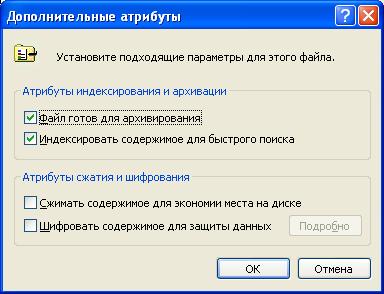
Razmotrimo detaljnije dodatne atribute.
Atribut | Opis |
Indeksiranje datoteka jako usporava spremanje i izmjenu takvih datoteka. Razlog tome je što se sadržaj datoteke potpuno reindeksira svaki put kad se promijeni.
Atributi kompresije i šifriranja datoteke međusobno se isključuju. U trenutnoj verziji NTFS -a operativni sustav ne može komprimirati šifrirane datoteke.
Šifriranje datoteke.
Šifrirano sustav datoteka(Enkripcijski datotečni sustav, EFS) podržava šifriranje datoteka pohranjenih na NTFS volumenima. EFS šifriranje temelji se na tehnologiji javnog ključa i pruža ga integrirana usluga. Ovo dopušta:
- olakšati upravljanje šifriranim datotekama;
- štite važne datoteke od neovlaštenog pristupa drugih korisnika i uljeza, čak i ako su zaplijenjene tvrdi disk s računala i spojite ga na drugo računalo;
- osigurati transparentno dešifriranje datoteka pri pristupu zakonitom vlasniku;
- napraviti transparentno kopiranje i premještanje šifriranih datoteka - sve operacije s datotekama izvode se bez dešifriranja datoteka;
- pohranjuju šifrirane korisničke podatke na različitim računalima u lokalnu mrežu i u roaming profilima - korisnički certifikat pohranjen je na poslužitelju u tijelu za izdavanje certifikata, što omogućuje korištenje ovog certifikata s bilo kojeg računala u domeni.
Korisnik koji ima privatni ključ za šifriranu datoteku može otvoriti ovu datoteku i raditi s njom kao s običnim dokumentom - sustav će je automatski dešifrirati. Datoteka nije dostupna korisniku koji nema takav ključ.
Prilikom rada s šifriranim datotekama, Windows XP održava odgovarajuću sigurnost. To znači da su sve radne kopije datoteke šifrirane. Ako je potrebno, možete šifrirati privremene datoteke. Podaci šifrirane datoteke ne spremaju se u datoteku stranične stranice. Sve to osigurava da se podaci šifrirane datoteke ne pojave dešifrirani na disku.
Osim toga, EFS sadrži poseban mehanizam dizajniran za vraćanje pristupa šifriranim datotekama ako se izgubi privatni ključ. To se može dogoditi kada izbrišete certifikat ili korisnika koji je vlasnik tog certifikata. Mehanizam za vraćanje pristupa šifriranim podacima provodi poseban agent za oporavak čiji se parametri određuju grupne politike... Općenito, posao agenta je osigurati poseban ključ koji se može koristiti za dešifriranje datoteke. Korisnici koji imaju pravo vratiti podatke šifrirane od drugih korisnika definirani su u pravilima grupe.
Šifrirani datotečni sustav može se koristiti za šifriranje datoteka koje se nalaze na drugim računalima. Međutim, podaci se u ovom slučaju prenose mrežom u nešifriranom obliku. Ako je potrebno šifriranje podataka i pri prijenosu putem lokalne mreže, potrebno je koristiti specijalizirane protokole (SSL, IPSec itd.).
Za šifriranje datoteke moraju biti ispunjeni sljedeći uvjeti:
- datoteka se ne smije komprimirati (Windows XP samostalno prati ispunjenje ovog uvjeta i po potrebi raspakira datoteku);
- korisnik koji šifrira datoteku mora imati digitalni certifikat koji mu omogućuje šifriranje datoteka (Windows XP sam generira zahtjev za certifikat kada je datoteka šifrirana).
Postupak šifriranja datoteke.
Mehanizam za šifriranje datoteka je sljedeći: na NTFS volumenu stvara se mapa koja će biti šifrirana. Da biste ga šifrirali, otvorite prozor Svojstva za ovu mapu, na kartici Općenito pritisni gumb Ostalo i omogućite potvrdni okvir Šifriraj sadržaj radi zaštite podataka. Sve datoteke smještene u ovu mapu bit će šifrirane, a sama mapa će biti označena kao šifrirana. Zapravo su šifrirane samo datoteke u toj mapi, a ne sama mapa.
Brzi simetrični ključevi za šifriranje koriste se za stvarno šifriranje datoteke. Za šifriranje svakog bloka datoteke koristi se zaseban simetrični ključ. Svi simetrični ključevi koji se koriste za šifriranje datoteke šifrirani su s dva ključa - javnim ključem korisnika i javnim ključem agenta za oporavak. U šifriranom obliku ti su ključevi pohranjeni u poljima Polje za dešifriranje podataka (DDF) i polje za oporavak podataka (DRF).
EFS za šifriranje koristi Microsoft Base Cryptographic Provider. Ovaj davatelj vrši šifriranje pomoću 56-bitnog ključa. Počevši od Windows 2000 servisnog paketa 2, 128-bitni ključ koristi se za šifriranje.
Dešifriranje podataka vrši se obrnutim redoslijedom. Sadržaj polja DDF dešifrira se privatnim ključem korisnika koji pokušava otvoriti datoteku. Ako je uspješno, sadržaj datoteke se dešifrira pomoću simetričnih ključeva. EFS automatski otkriva šifriranje datoteke i traži korisnikov privatni ključ. Ako EFS ne može dešifrirati datoteku, korisnik će primiti poruku o pogrešci pristupa datoteci.
Kad administrator izbriše korisnički račun, korisnik gubi sve šifrirane datoteke. Da biste to izbjegli, unaprijed stvorite disk za oporavak lozinke, otvorite prozor Računi korisnika i u odjeljku Povezani zadaci odaberite Sprečavanje izgubljenih lozinki.
Dešifriranje.
Da biste datoteku učinili nešifriranom, poništite okvir Šifrirajte sadržaj radi zaštite podataka (Svojstva datoteke -> Ostalo).
Korištenje sredstva za oporavak.
Ako javni ključ vlasnika datoteke nije dostupan, agent za oporavak može dešifrirati datoteku koristeći svoj privatni ključ za dešifriranje polja DRF. Ako se agent za oporavak nalazi na drugom računalu u mreži, tada se datoteka za dešifriranje mora premjestiti na isto računalo na kojem je privatni ključ sredstvo za oporavak. Također možete prenijeti privatni ključ agenta na računalo koje sadrži datoteke za vraćanje. Međutim, kopiranje privatnog ključa na drugo računalo ozbiljno je kršenje sigurnosti pa se stoga jako ne preporučuje.
Na lokalno računalo zadani agent za oporavak je lokalni administrator. Ako je računalo pridruženo domeni, administrator domene zadani je agent za oporavak.
Redovita zamjena sredstava za oporabu pružit će više visoka razina sigurnost sustava. Međutim, kada promijenite agent za oporavak, stari agent za oporavak gubi pristup datoteci i ne može se koristiti za njezino vraćanje. Stoga Microsoft preporučuje da čuvate certifikate za oporavak i privatne ključeve sve dok se ne ažuriraju sve datoteke koje su šifrirane pomoću ovih ključeva.
Osoba označena kao agent za oporavak posjeduje poseban certifikat koji sadrži privatni ključ koji se koristi za oporavak šifriranih datoteka. Agent za oporavak ne mora poduzimati posebne korake da bi dobio pristup šifriranoj datoteci. Ako se njegov ključ može koristiti za dešifriranje polja DRF, Windows XP automatski će mu odobriti pristup datoteci. Prilikom vraćanja šifrirane datoteke, preporučuje se da je odmah dešifrirate poništavanjem potvrdnog okvira Šifriraj sadržaj radi zaštite podataka u svojstvima datoteke.
Šifriranje datoteke iz naredbenog retka.
Sve operacije šifriranja i dešifriranja datoteka mogu se izvesti i iz naredbenog retka pomoću uslužnog programa šifra koji ima sljedeću sintaksu:
šifra [.exe] [naziv datoteke [...]]
šifra [.exe] / K
šifra [.exe] / W: mapa
Opis naredbenih ključeva za šifriranje:
Ključ | Opis |
Nema parametara šifra prikazuje podatke o šifriranju trenutne mape i svim datotekama koje ona sadrži.
Onemogućite EFS.
Administrator može potpuno onemogućiti upotrebu šifriranja datoteka brisanjem postavki pravila javnih ključeva. V. operacijski sustavŠifriranje datoteka u sustavu Windows XP nije moguće bez agenta za oporavak, što znači da prazna politika oporavka onemogućuje šifriranje i onemogućuje EFS.
 Kako staviti rešetku na prijenosno računalo Kako upisati hash simbol na prijenosno računalo
Kako staviti rešetku na prijenosno računalo Kako upisati hash simbol na prijenosno računalo Operacijski sustav Windows Sve vrste sustava Windows
Operacijski sustav Windows Sve vrste sustava Windows Gdje se nalazi mjesto za razmjenu datoteka na računalu
Gdje se nalazi mjesto za razmjenu datoteka na računalu